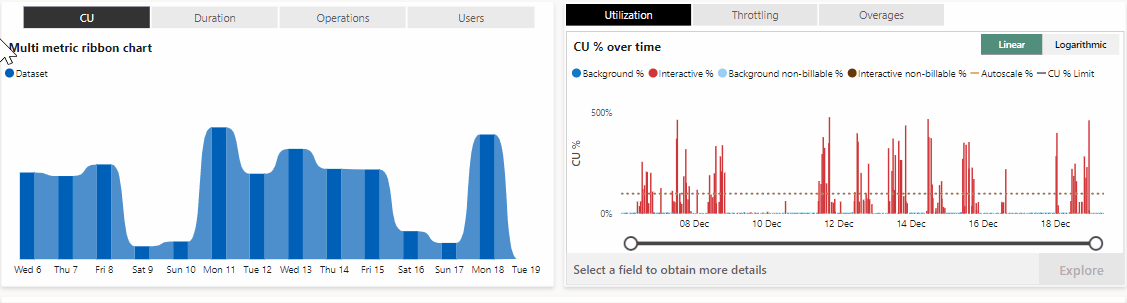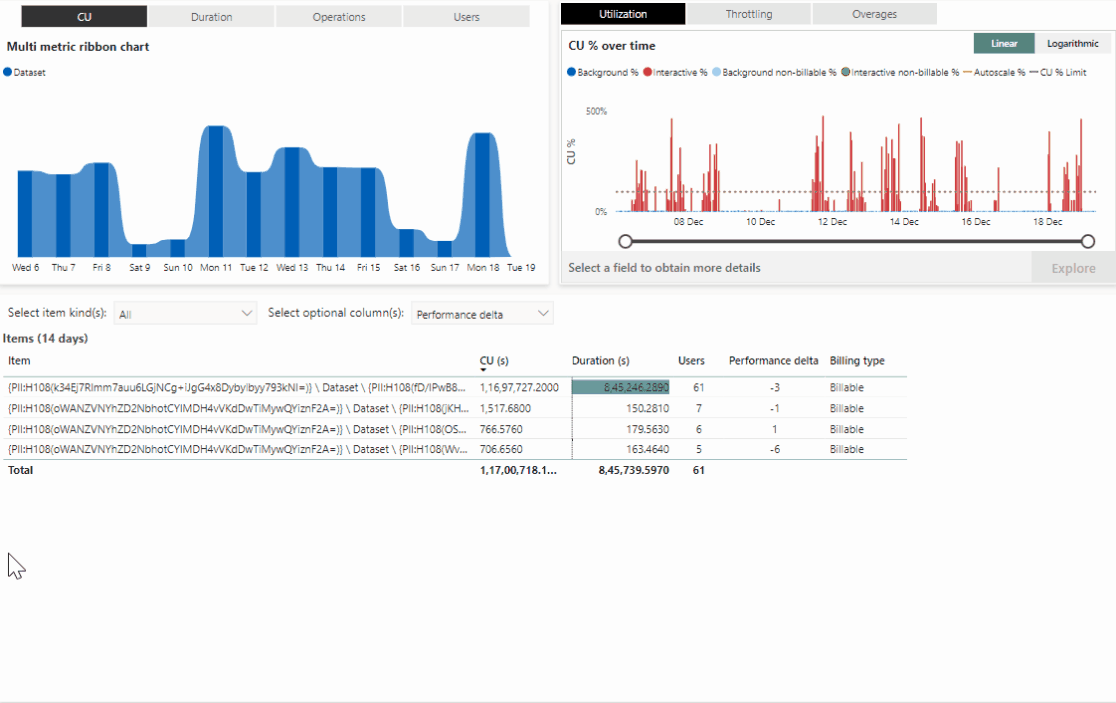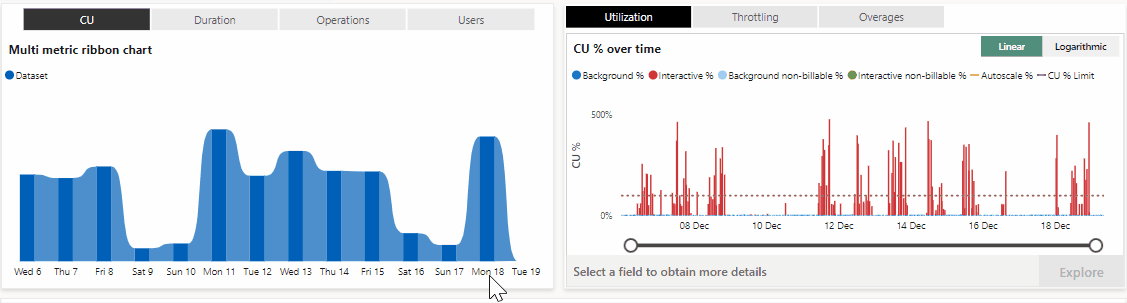Vysvetlenie výpočtovej stránky aplikácie metrík
Stránka výpočtu aplikácie Microsoft Fabric Capacity Metrics poskytuje prehľad o výkone kapacity. Rozdelí sa na tri vizuály uvedené v nasledujúcich sekciách. Medzi prvé dva vizuály patrí pásový graf a čiarový a skladaný stĺpcový graf, pričom spodný vizuál je tabuľka matice.
V hornej časti každej stránky vám pole Názov kapacity umožňuje vybrať kapacitu, pre ktorú aplikácia zobrazuje výsledky.
Pásové grafy s viacerými metrikami
Viacmetrický pásový graf poskytuje hodinové zobrazenie využitia kapacity. Ak chcete identifikovať denné vzory, prejdite na detaily konkrétneho dňa. Výberom jednotlivých skladaných stĺpcov sa filtruje hlavná matica a ostatné vizuály podľa vášho výberu.
Pás s nástrojmi s viacerými metrickým stĺpcami zobrazuje nasledujúce štyri hodnoty. Zobrazia sa prvé výsledky pre tieto hodnoty na položku za posledné dva týždne.
CU – čas spracovania jednotiek kapacity v sekundách.
Trvanie – čas spracovania v sekundách.
Operations – počet operácií, ktoré sa vykonali.
Používatelia – počet používateľov, ktorí vykonávali operácie.
Využitie a obmedzenie kapacity
Zobrazí použitie a obmedzenie pre vybratú kapacitu. Pomocou kariet v hornej časti vizuálu môžete prepínať spôsob zobrazenia vizuálu.
Využitie
Zobrazí využitie CU v čase.
Pomocou kariet v pravom hornom rohu vizuálu môžete prepínať spôsob zobrazenia vizuálu.
Linear – zobrazí informácie pomocou lineárnej mierky, ktorá začína na 0 %.
Logaritmický – zobrazí informácie pomocou logaritmickej stupnice, ktorá závisí od vašej spotreby CU.
Graf využitia zobrazuje nasledujúce prvky:
Percento pozadia – modré stĺpce predstavujú percento spotreby CU použitej počas operácií na pozadí v 30-sekundovom období. Tento stĺpec odkazuje na fakturovateľné operácie.
Operácie na pozadí pokrývajú serverové procesy, ktoré nie sú priamo spúšťané používateľmi, ako sú napríklad obnovenia údajov.
Interaktívne percento – červené stĺpce predstavujú percento spotreby CU použitej počas interaktívnych operácií počas 30-sekundového obdobia. Tento stĺpec odkazuje na fakturovateľné operácie.
Interaktívne operácie sa týkajú širokej škály prostriedkov spúšťaných používateľmi. Tieto operácie sú priradené k interaktívnym načítavaním stránky.
Percento bez fakturácie pozadia – stĺpce babymodrej predstavujú percento spotreby CU použitej počas operácií na pozadí ukážky počas 30-sekundového obdobia.
Interaktívne neúčtovateľné % – zelené stĺpce predstavujú percento spotreby CU použitej počas ukážky interaktívnych operácií počas 30-sekundového obdobia.
Automatické škálovanie CU % Limit – oranžová bodkovaná čiara, ktorá zobrazuje percento spotreby CU pre kapacity automaticky škálované. Riadok predstavuje časové body, v ktorých je kapacita preťažená.
Cu % Limit – sivá bodkovaná čiara, ktorá zobrazuje prah povolených percent spotreby CU pre vybratú kapacitu. Stĺpce, ktoré sa tiahnu nad týmto riadkom, predstavujú časové body, v ktorých je kapacita preťažená.
Filtre použité na strane v pásovom grafe s viacerými metrikami ovplyvňujú zobrazenie tohto grafu nasledovne:
Nepoužili sa žiadne filtre – stĺpce zobrazujú čas špičky každých šesť minút.
Filtre sa použijú – vizuály sa zobrazujú každých 30-sekundový časový bod. Ak chcete zobraziť podrobné údaje, vyberte dátum na osi x multimetrického pásového grafu.
Obmedzovanie
Zobrazí oneskorenie a zamietnutie v priebehu času.
Obmedzovanie je založené na množstve budúcej spotreby kapacity vyplývajúcej z nasledujúcich politík vyrovnávania.
| Politika | Spotreba | Vplyv |
|---|---|---|
| Ochrana pred nadmernou nádchou | Použitie <= 10 minút | Úlohy môžu využívať 10 minút využitia budúcej kapacity bez obmedzenia. |
| Interaktívne oneskorenie | 10 minút < používania <= 60 minút | Používatelia požiadali o interaktívne úlohy, sú obmedzené. |
| Interaktívne zamietnutie | 60 minút < používania <= 24 hodín | Používateľ požiadal o interaktívne úlohy. |
| Zamietnutie na pozadí | Používanie > 24 hodín | Plánované úlohy na pozadí používateľa sú odmietnuté a nevykonané. |
Pomocou kariet v pravom hornom rohu vizuálu môžete prepínať spôsob zobrazenia vizuálu.
Linear – zobrazí informácie pomocou lineárnej mierky, ktorá začína na 0 %.
Logaritmický – zobrazí informácie pomocou logaritmickej stupnice, ktorá závisí od vašej spotreby CU.
Pomocou kariet v hornej časti vizuálu môžete prepínať medzi interaktívnym oneskorením, interaktívnym odmietnutím a odmietnutím na pozadí. Časové body s hodnotou nad 100 % sa vykreslia tmavšou farbou.
Interaktívne karty a karty zamietnutia na pozadí fungujú rovnakým spôsobom. Ak vidíte, že ste v konkrétnom časovom bode využívali 75 % budúcej spotreby kapacity, pred začiatkom interaktívneho odmietnutia alebo odmietnutia na pozadí zostáva 15 minút, čo spôsobí odmietnutie požadovaných používateľmi úloh.
V grafe obmedzovania sa zobrazujú tieto prvky:
Interaktívne oneskorenie – interaktívne operácie sa oneskoria, keď 10 min smoothing Interactive % prekročí prah interaktívneho oneskorenia .
Interaktívne zamietnutie – interaktívne operácie sa odmietnu, keď 60 min smoothing Interactive % prekročí prah interaktívneho zamietnutia .
Zamietnutie na pozadí – operácie na pozadí sa odmietnu, keď 24 hodín smoothing percento pozadia prekročí prah zamietnutia pozadia.
Filtre použité na strane v pásovom grafe s viacerými metrikami ovplyvňujú zobrazenie tohto grafu nasledovne:
Nepoužili sa žiadne filtre – stĺpce zobrazujú čas špičky každých šesť minút.
Filtre sa použijú – vizuály sa zobrazujú každých 30-sekundový časový bod. Ak chcete zobraziť podrobné údaje, vyberte dátum na osi x multimetrického pásového grafu.
Nadbytočné krminá
Zobrazí pridanie, napálenie a kumulatívny prenos v priebehu času. Prevod do úvahy berie do úvahy iba fakturovateľné operácie.
Graf nadmerných hodnôt zobrazuje nasledujúce prvky:
Pridanie % – zelené stĺpce predstavujú percento prenosového podielu pridaného počas aktuálneho 30-sekundového obdobia.
% postupu postupu napaľovania – modré stĺpce predstavujú percento prenosového rozdelenia zhoreného za aktuálne 30-sekundové obdobie.
Kumulatívna % – červená čiara predstavuje kumulatívne percento pre prenos pre aktuálne 30-sekundové obdobie. Kumulatívne percento sa zobrazuje na vedľajšej osi umiestnenej na pravej strane vizuálu.
Po výbere stĺpca v grafe môžete pomocou tlačidla Preskúmať prejsť na stránku s časovým bodom .
Filtre použité na strane v pásovom grafe s viacerými metrikami ovplyvňujú zobrazenie tohto grafu nasledovne:
Bez použitého filtra – stĺpce zobrazujú čas špičky každých 20 minút.
Filtre sa použijú – vizuály sa zobrazujú každých 30-sekundový časový bod. Ak chcete zobraziť podrobné údaje, vyberte dátum na osi x multimetrického pásového grafu.
Poznámka
Maximum sa vypočíta ako najvyšší počet sekúnd z interaktívnych operácií aj operácií na pozadí.
Ak chcete získať prístup k stránke Timepoint z tohto vizuálu, vyberte časový bod, ktorý chcete preskúmať, a potom vyberte položku Preskúmať.
Poznámka
Neúčtovateľné použitie nevyčerpáva kapacitu ani nevedie k obmedzovaniu či automatickému škálovanie.
Systémové udalosti
Zobrazí sa pozastavenie a obnovenie udalostí kapacity. Ďalšie informácie nájdete v téme Monitorovanie pozastavenej kapacity. Keď stav kapacity zostal za posledných 14 dní nezmenený, v tabuľke sa nezobrazujú žiadne informácie.
Tabuľka systémových udalostí zobrazuje nasledujúce prvky:
Čas – čas pozastavenia alebo obnovenia kapacity.
State – stav kapacity. Pozastavenie znamená, že kapacita bola pozastavená. Hodnota Active označuje, že kapacita bola obnovená.
Dôvod zmeny štátu – zobrazí spúšťač udalosti.
Matica podľa položky a operácie
Maticová tabuľka, ktorá zobrazuje metriky pre každú položku v kapacite. Ak chcete lepšie porozumieť výkonu svojej kapacity, túto tabuľku môžete zoradiť podľa parametrov uvedených v tejto časti. Farby v tabuľke predstavujú rozdiel výkonu.
Ukázaním myšou na ľubovoľnú hodnotu vo vizuáli zobrazíte údaje na úrovni operácie. Vizuál môžete tiež filtrovať pomocou rýchleho filtra typu položky a pridať alebo odstrániť stĺpce pomocou voliteľného rýchleho filtra stĺpcov.
Farby v matici predstavujú rozdiel výkonu:
- Žiadna farba – hodnota vyššia ako -10.
- Orange – hodnota v rozsahu -10 až -25.
- Červená – hodnota menšia ako -25.
Na vytvorenie rozdielu výkonu Microsoft Fabric vypočíta hodinový priemer pre všetky rýchle operácie, ktoré sa dokončia pod 200 milisekúnd. Hodinová hodnota sa používa ako pomaly sa pohybujúce priemer za posledných sedem dní (168 hodín). Pomalý priemer sa potom porovná s priemerom medzi najnovším údajovým bodom a údajovým bodom spred siedmich dní. Rozdiel výkonu označuje rozdiel medzi týmito dvomi priemermi.
Môžete použiť delta výkonu na posúdenie, či sa priemerný výkon vašich položiek v priebehu minulého týždňa zlepšil alebo zhoršil. Čím vyššia je hodnota, tým vyšší je pravdepodobne výkon. Hodnota blízko nuly znamená, že sa nezmenilo veľa a záporná hodnota naznačuje, že priemerný výkon vašich položiek sa v priebehu minulého týždňa zhoršil.
Zoradenie matice podľa stĺpca performance delta pomáha identifikovať sémantické modely, ktoré majú najväčšiu zmenu vo výkone. Počas skúmania nezabudnite zvážiť cu (s) a počet používateľov. Hodnota delta výkonu je dobrým indikátorom, pokiaľ ide o položky služby Microsoft Fabric, ktoré majú vysoké využitie cu, pretože sa často používajú alebo vykonávajú množstvo operácií. Malé sémantické modely s malou aktivitou CU však nemusia odrážať skutočný obraz, pretože môžu jednoducho zobrazovať veľké pozitívne alebo záporné hodnoty.
Predvolené polia
Tabuľka v tejto sekcii obsahuje zoznam predvolených polí, ktoré sa zobrazujú v matici podľa vizuálu položky a operácie. Predvolené polia z tabuľky sa nedajú odstrániť.
| Názov | Popis |
|---|---|
| Pracovný priestor | Pracovný priestor, do ktorý položka patrí. |
| Druh položky | Typ položky |
| Názov položky | Názov položky |
| CU (s) | Čas spracovania jednotiek kapacity v sekundách. Zoraďte si hlavné jednotky CU, ktoré spracovávané položky za posledné dva týždne |
| Trvanie (trvania) | Čas spracovania v sekundách. Zoradenie na zobrazenie položiek, ktoré potrebovali najdlhší čas spracovania za posledné dva týždne |
| Používatelia | Počet používateľov, ktorí použili položku |
| *Typ fakturácie | Zobrazí informácie, ak je položka fakturovateľná alebo nie |
* Stĺpec typu fakturácie zobrazuje nasledujúce hodnoty:
Fakturovateľné – označuje, že operácie pre túto položku sú fakturovateľné.
Neúčtovateľné – označuje, že operácie s touto položkou sú neúčtovateľné.
Oba – Existujú dva scenáre, kedy položka môže mať ako fakturovateľný typ aj hodnotu: – Ak má položka aj fakturovateľné operácie. – Ak položka obsahuje operácie, ktoré sú v prechodnom období, z neúčtovateľných na fakturovateľné.
Voliteľné polia
Tabuľka v tejto časti uvádza voliteľné polia, ktoré môžete pridať do matice podľa položky a vizuálu operácie. Voliteľné polia môžete pridať alebo odstrániť z tabuľky pomocou rozbaľovacej ponuky Vybrať voliteľné stĺpce .
| Názov | Popis |
|---|---|
| Zamietnutý počet | celkový počet zamietnutých operácií pre položku |
| Neúspešný počet | celkový počet neúspešných operácií pre položku |
| Neplatný počet | celkový počet neplatných operácií pre položku |
| Počet inProgressov | celkový počet prebiehaných operácií pre položku |
| Počet úspešných položiek | celkový počet úspešných operácií pre položku |
| Virtualizovaná položka | Zobrazí jednu z nasledujúcich hodnôt: |
| Virtualizovaný pracovný priestor | Zobrazí jednu z nasledujúcich hodnôt: |
| Veľkosť položky (GB) | Množstvo pamäte, ktorú položka potrebuje merať v gigabajtoch (GB) |
| Preťažené minúty | Zobrazí súčet 30 sekúnd prírastkov, v ktorých k preťaženiu došlo aspoň raz. Zoradiť zobraziť položky, ktoré boli ovplyvnené najviac z dôvodu preťaženia trestu |
| Rozdiel vo výkone | Zobrazuje vplyv na výkon položiek. Číslo predstavuje percento zmeny spred siedmich dní. Napríklad 20 naznačuje, že v súčasnosti dôjde k 20 % zlepšeniu v porovnaní s rovnakou metrikou s rovnakou metrikou spred týždňa |
Súvisiaci obsah
Pripomienky
Pripravujeme: V priebehu roka 2024 postupne zrušíme službu Problémy v službe GitHub ako mechanizmus pripomienok týkajúcich sa obsahu a nahradíme ju novým systémom pripomienok. Ďalšie informácie nájdete na stránke: https://aka.ms/ContentUserFeedback.
Odoslať a zobraziť pripomienky pre